…..!!! これには随分驚きました。
これまで、大学のファイアウォールの裏にあるサーバーにアクセスするために、大学のウェブページから Cisco の VPN クライアントをダウンロードしてプロファイルをインポートしてから使っていたのですが、なんと・・・ Mac のネットワーク環境設定で VPN が設定出来るじゃないですか。
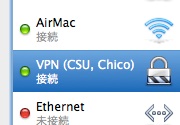
少し前から何か変だと思っていたんです。iPhone では結構前から L2TP、PPTP、IPSec の3種類の VPN が設定出来ます。それなのになぜ Mac で出来ない、と。いや、目が行き届いてないだけでした。ググってみたらすぐに出てきましたよ。
– Mac OS X 10.6 (Snow Leopard) Built-in VPN Setup » Information Technology » BUMC
メニューバーにアイコンを表示することも出来るので、ホントにこれまでと比べて楽になりました。詳しい設定方法は以下。
PCF ファイル?
接続情報を持っている方はそのままシステム環境設定のネットワークから VPN 接続を追加して入力していけば、すんなり接続出来るはずです。以下の解説では pcf という拡張子の設定ファイルを持っている方を対象にしています。
pcf ファイルには、接続に必要な情報が記述されています。Cisco の VPN クライアントを使用する場合はインポートすればいいのですが、Mac 内蔵の VPN 機能を使う場合はインポートが出来ません。ファイルを開いて内容を読む必要があります。
pcf ファイル自体はテキストファイルなので、メモ帳などで開けるかと思います。ただ、開いてもある程度知識がないと何のことだかさっぱりかと。以下では接続に関係のあるラインを詳しく見ていこうかと思います。
ちなみに、以下の情報は Cisco の IPSec の設定に必要なものを扱っています。他の VPN のタイプの場合は以下とは異なるかもしれません。
グループパスワード。これはほとんどの場合、暗号化されているかと思います。enc_GroupPwd という表記が次のラインにあれば暗号化されています。=の後の無駄に長いパスワードを見てみれば暗号化されているなんて一目瞭然なんですけどね。
実はこの暗号の解読方法は有名らしく、解読をしてくれるウェブサービスがあったり・・・。私はこれを利用しました。以下のリンク先の下の方にあるテキストフィールドに、暗号化されたパスワードを入力して Decode ボタンを押します。次の画面で解読されたパスワードが表示されるかと思います。
– via Decrypt a Cisco VPN Password | corey gilmore’s blog
当然ですが、このパスワードも使うのでどこかにメモしておいてください。
以上の情報が分かったら、実際に VPN の設定をしていきます。
VPN の設定から接続
システム環境設定 > ネットワーク へ。
インターフェースリスト左下のプラスボタンを押して、インターフェース情報を入力していきます。インターフェースは VPN 。ここにある VPN タイプは3種類。私の大学は Cisco IPSec を使用しているので、これを選びました。サービス名はネットワーク環境設定の左側に表示されるインターフェースの名前になるので、お好きな名前を選んでください。
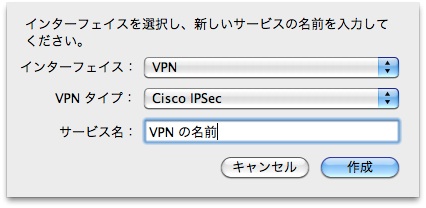
作成ボタンを押すと、新しいインターフェースが追加され接続設定が出来るようになっているはずです。
サーバアドレスには、先ほどメモしておいたホスト名を記入します。アカウント名は個人のログイン ID。これはそれぞれの組織で個人に割り当てられているものなので、もちろん pcf ファイル内には記述がありません。パスワードは入力してもいいですが、恐らく接続するたびに毎回要求されるので記入しなくてもいいかと。
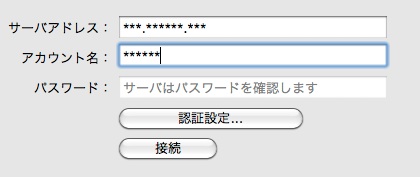
認証設定…というボタンクリックします。コンピュータ認証というポップアップが出てくるので、先ほどメモっておいた情報を入力していきます。共有シークレットというのは解読したグループパスワードのこと。グループ名にはそのままグループ名を入力します。
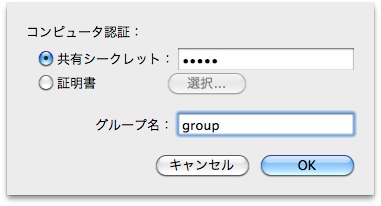
これで設定は完了。お疲れさまでした。一旦コーヒー休憩でもいかがですか♪
接続確認
メニューバーに VPN の状況を表示という項目にチェックすると、不思議なアイコンがメニューバーに出てきます :)
![]()
メニューバーアイコンのメニューから設定済みの VPN 接続を選択すると、パスワードの入力ダイアログウィンドウが表示されます。
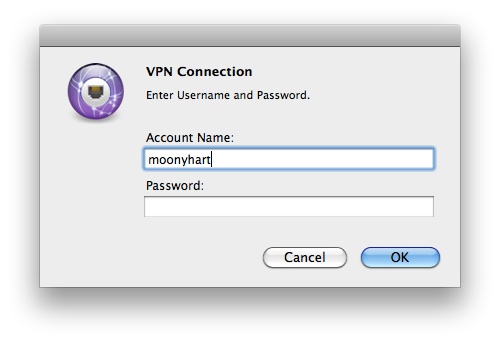
パスワードを入力してログインすると、ログイン時間がメニューバーに表示されます。これで VPN クライアントに頼らなくて済むので随分楽になりました。

今回は、あまり VPN のことを知らずに書いてしまいました。何か間違いがありましたら、コメントよろしくお願いします。
http://www.laloopa.com/20100422/mac-has-its-built-in-vpn/trackback
コメント / 4 COMMENTS & TRACKBACK
by bokka | 2011-07-21(木) 12:49 : 12ありがとう。
OSをLionにアップグレードしたらCiscoVpnClientが動かなくなって困っていたので、大助かりです。
使い勝手も良くなり、すばらしい!
by Cheap Ryan Mathews Jerseys | 2014-09-03(水) 18:33 : 43Apologize for my noobie question. Could you tell me what this site skin is? I truly like it. Or is it custom one, perhaps? I think it will be a good option for Google ads too. I’d like it if you can let me know about this. Thanks.
by MoonyHart | 2014-09-05(金) 22:37 : 37As you can see in the footer, this skin is called Modicus theme. But, the original website for the theme is gone, and I’m not sure where I can get it now.
トラックバック
by Mac に VPN 機能が内蔵されていたことに気付いた – La Loopa | eXtra | 2011-11-19(土) 20:55[…] Mac に VPN 機能が内蔵されていたことに気付いた – La Loopa. Bookmark the permalink. ← MacFeeling Software » What’s Up! 3.2.7 […]
コメント
- 別の記事へ移動 / in タイムライン
- ≪ iPad レビュー 其の一 ~ 起動から内蔵アプリまで ~
≫ Netbeans を見やすくしてみるプロジェクト
- カテゴリー / マック 内
- ≪ Snow Leopard の Safari には古い Flash Player が
≫ Mac でドラッグ&ドロップができなくなった時の対処法





